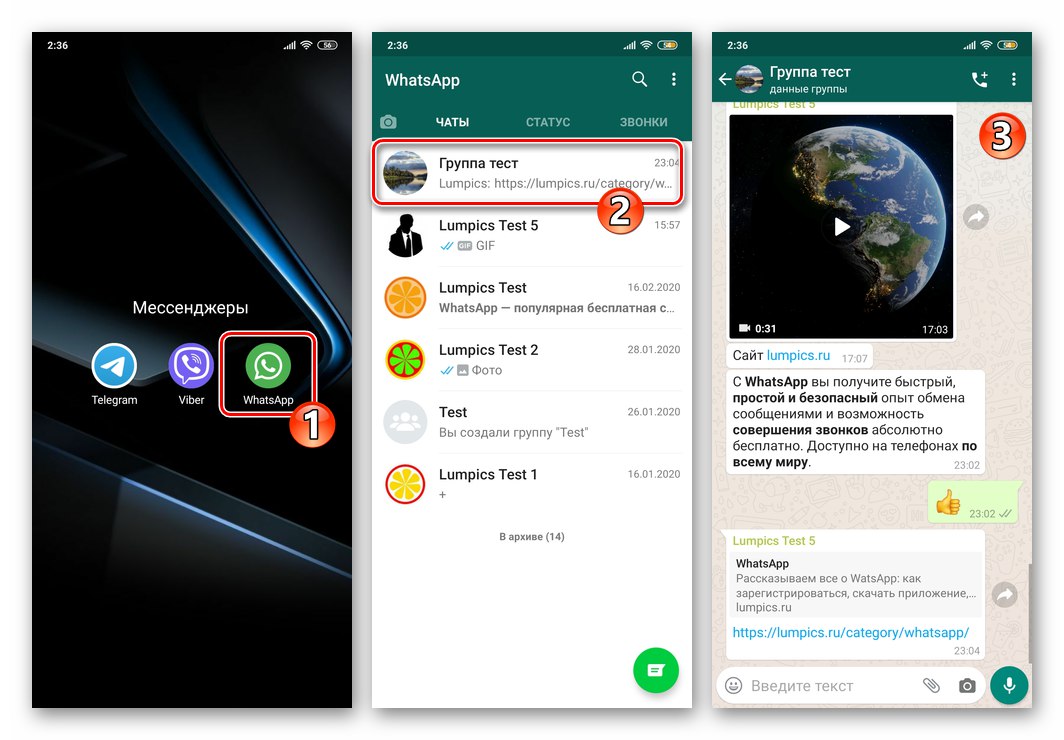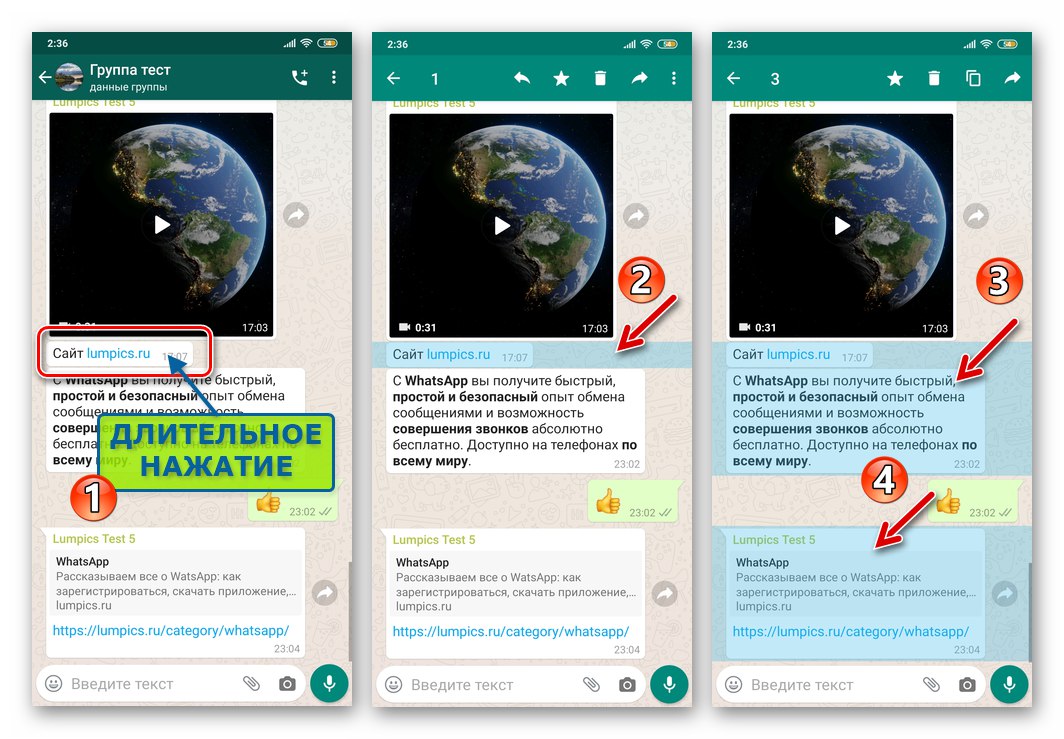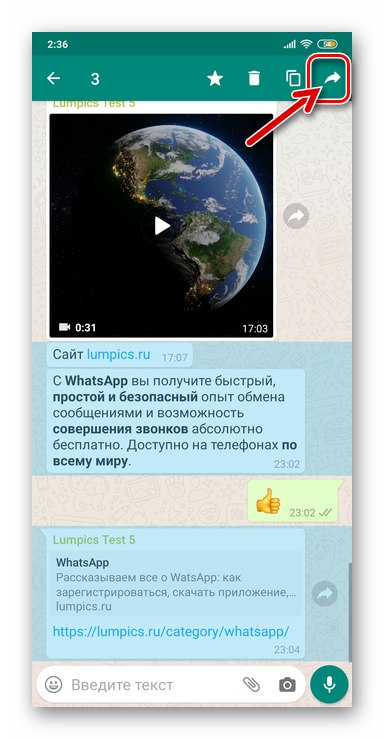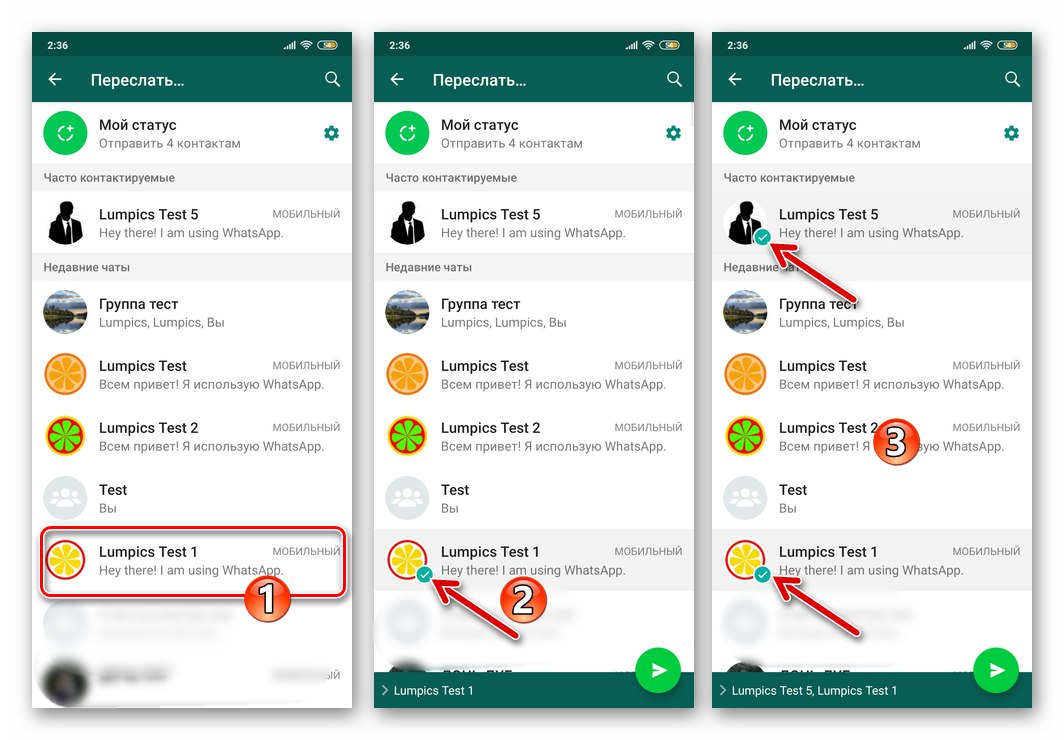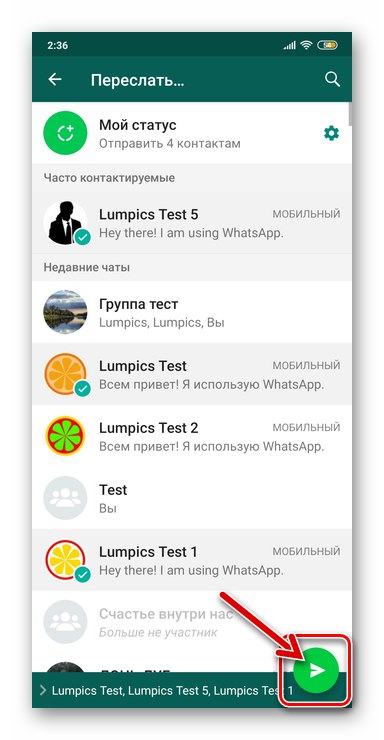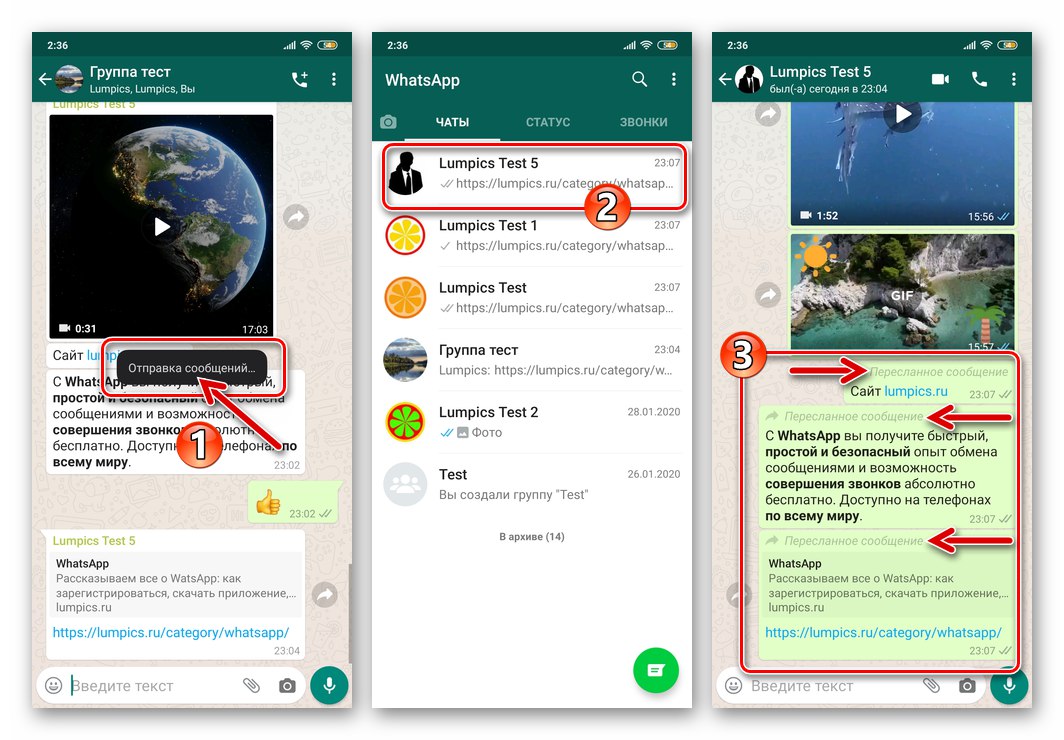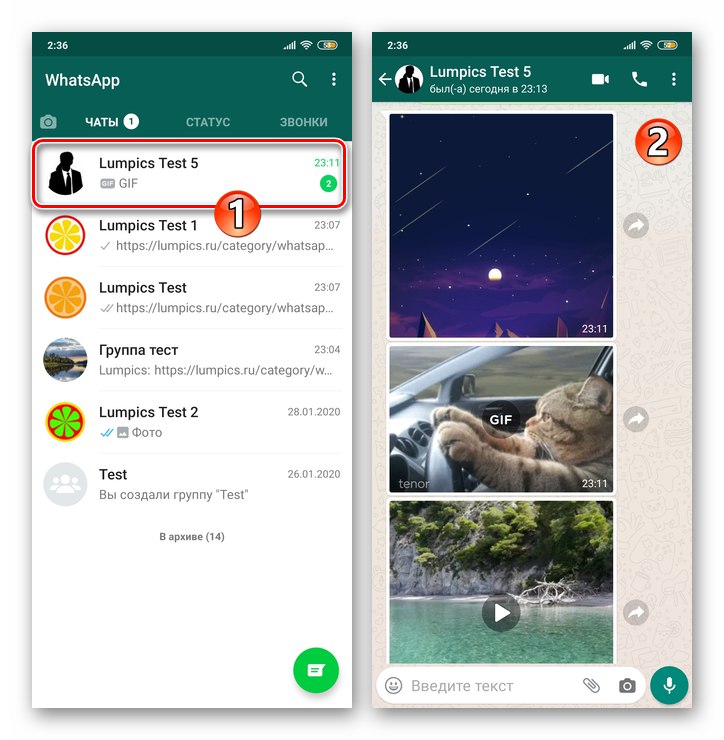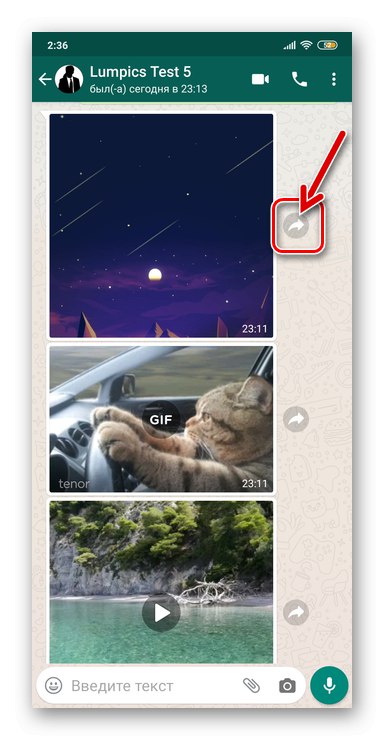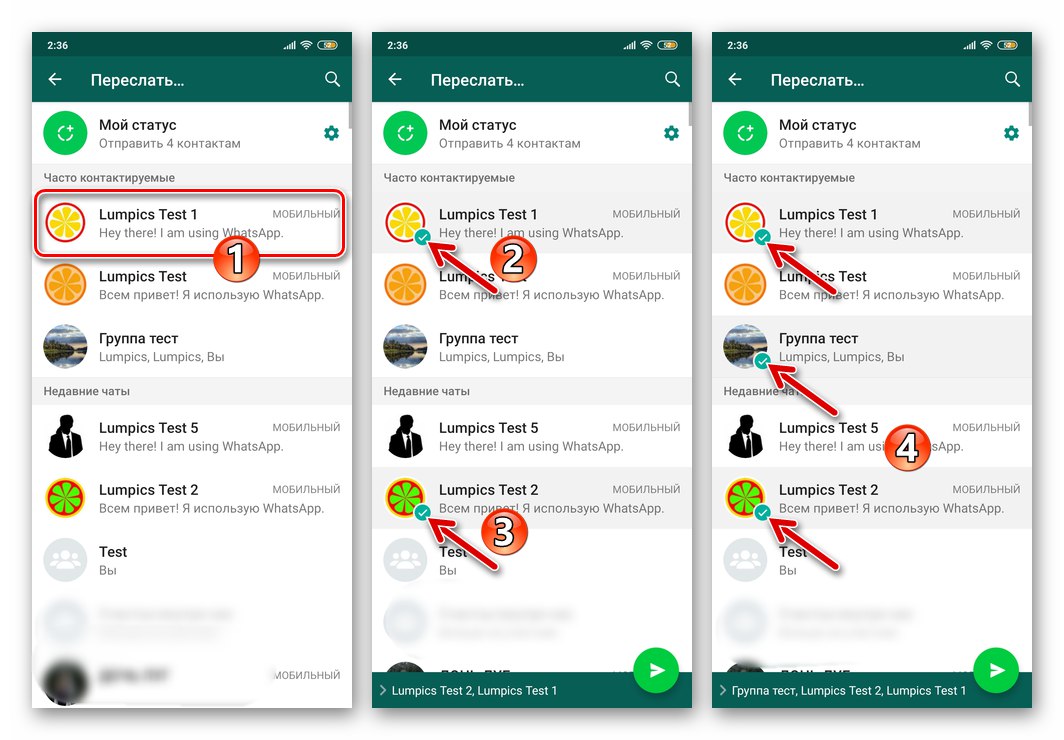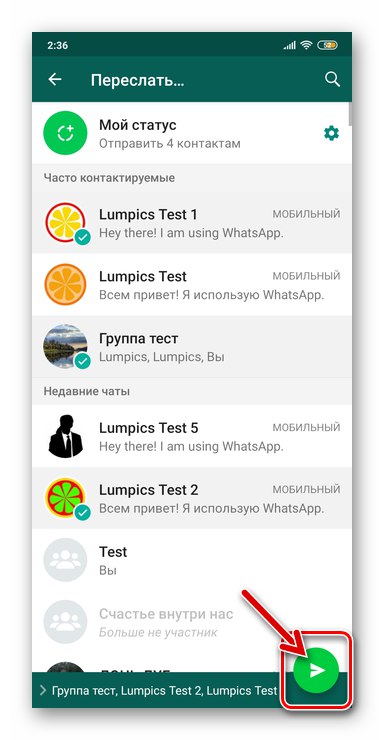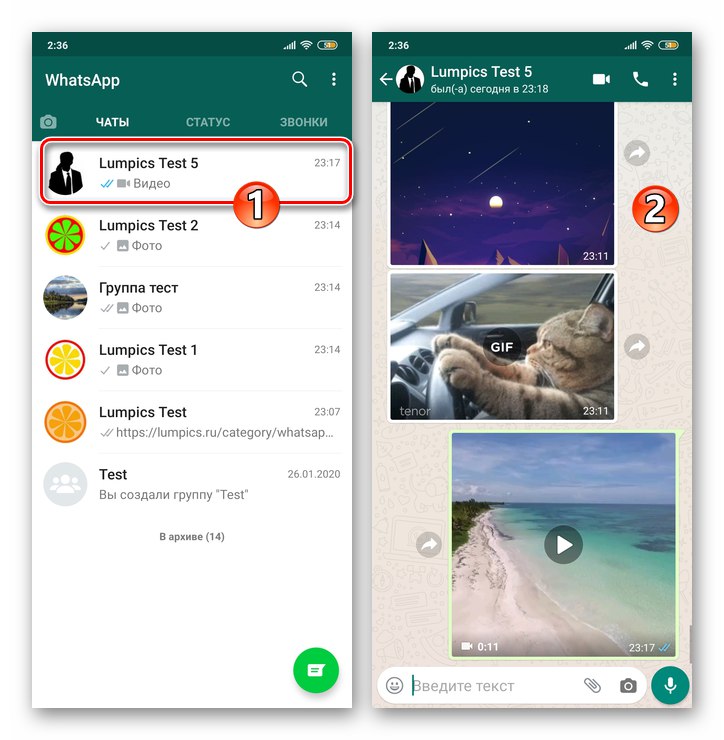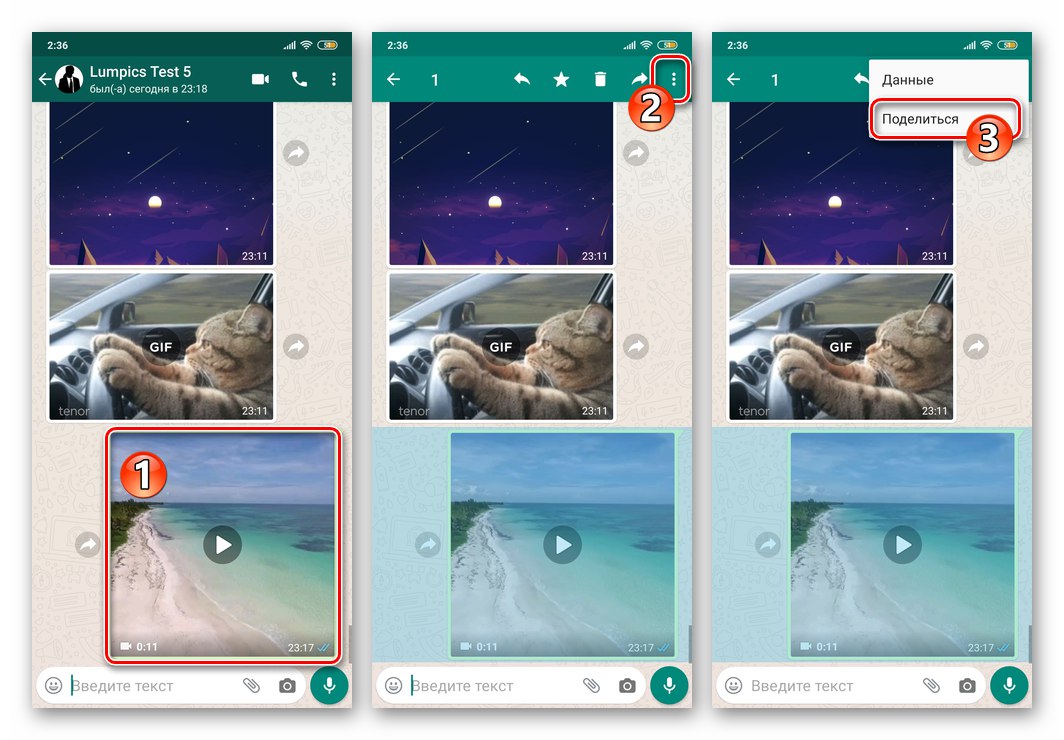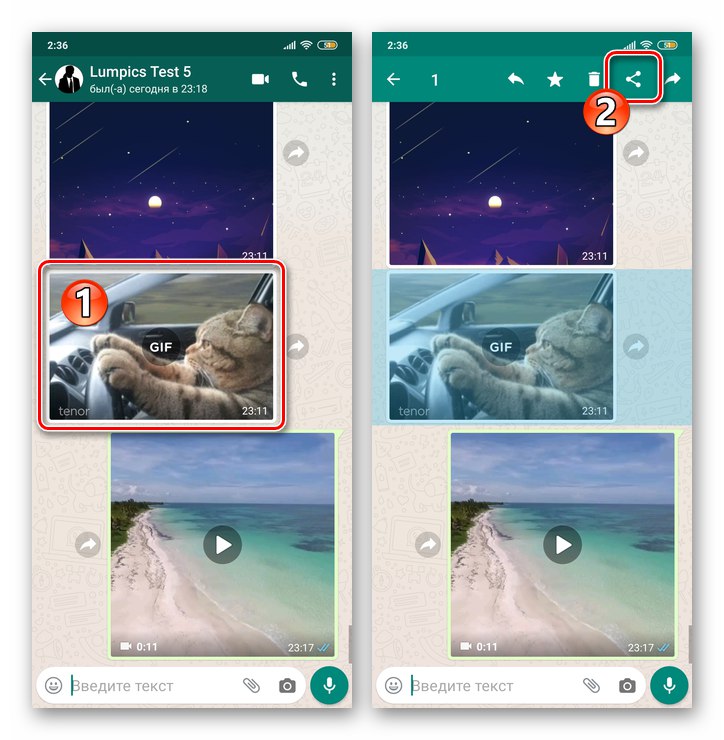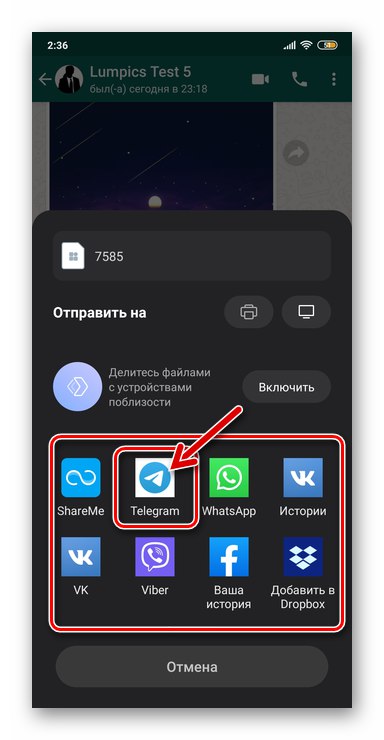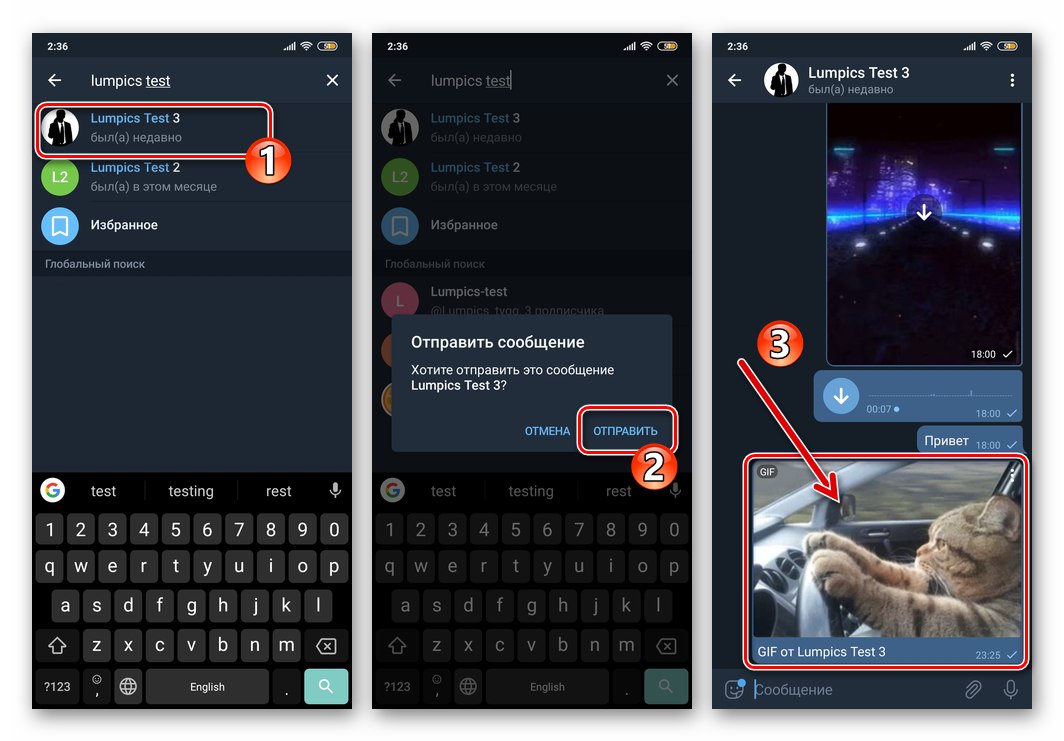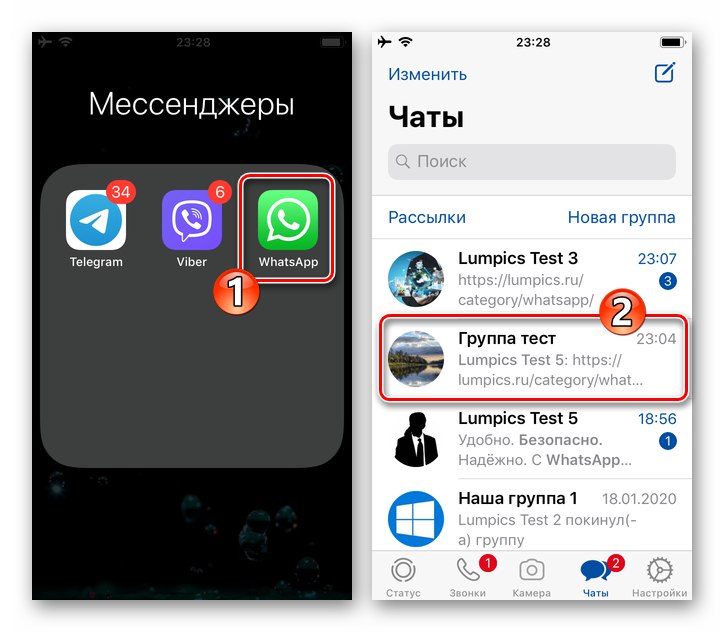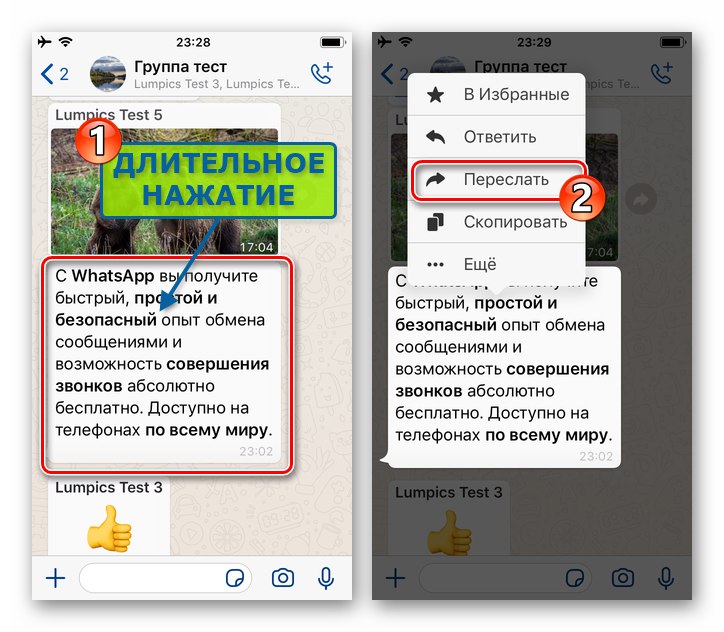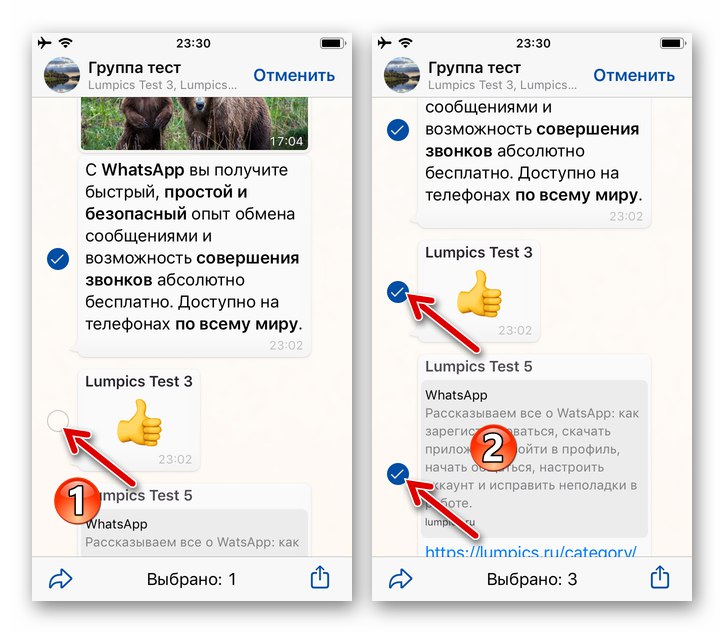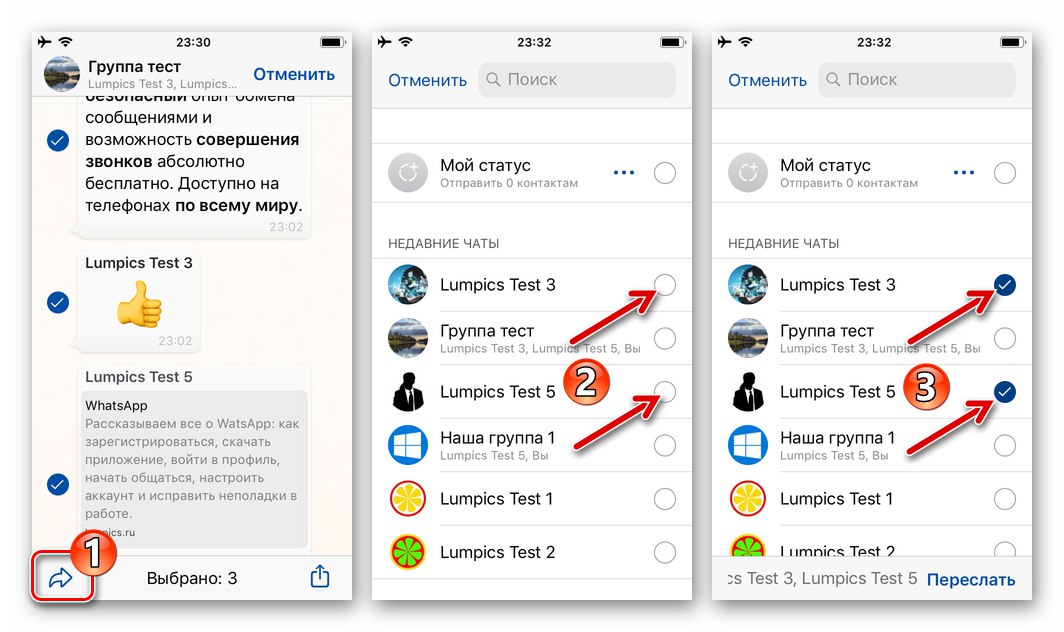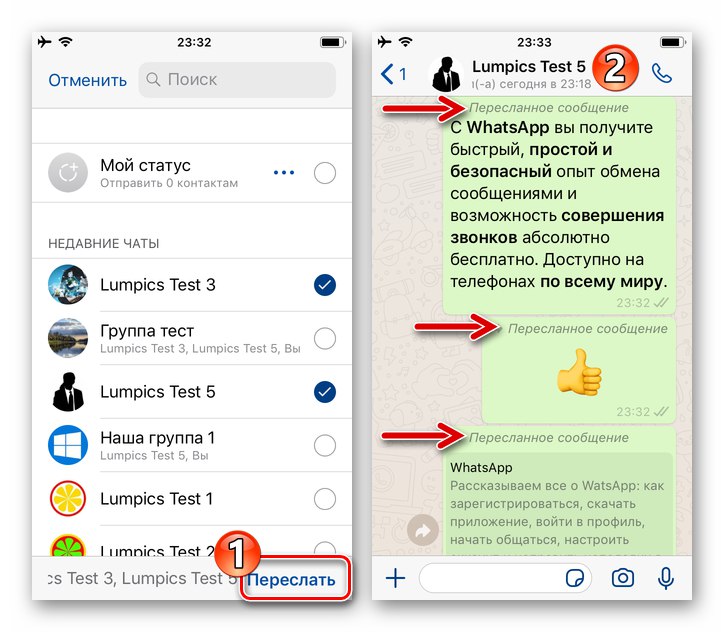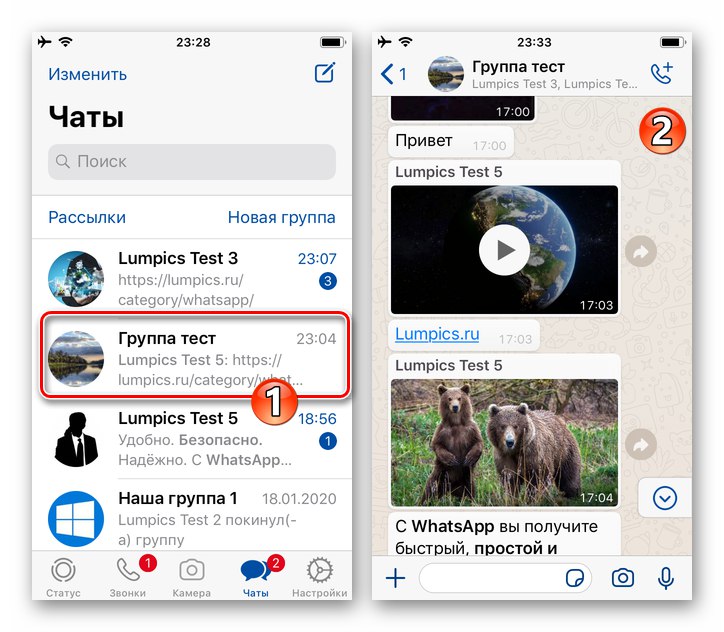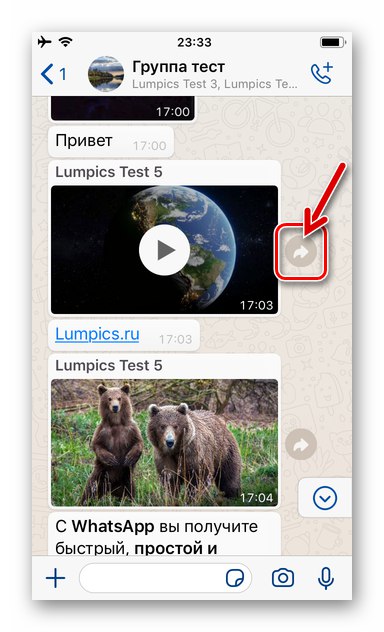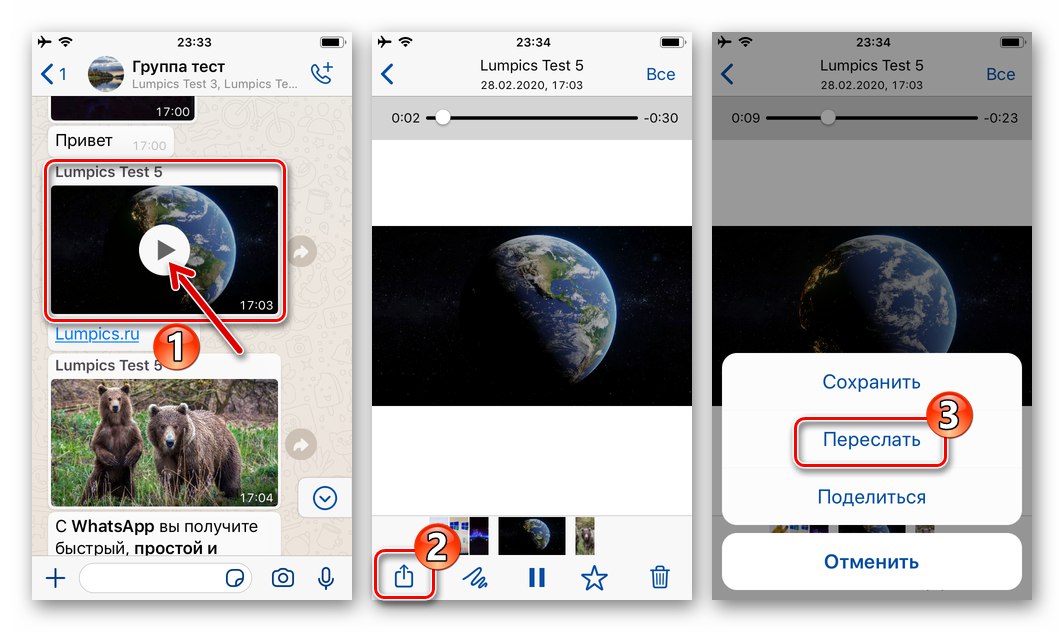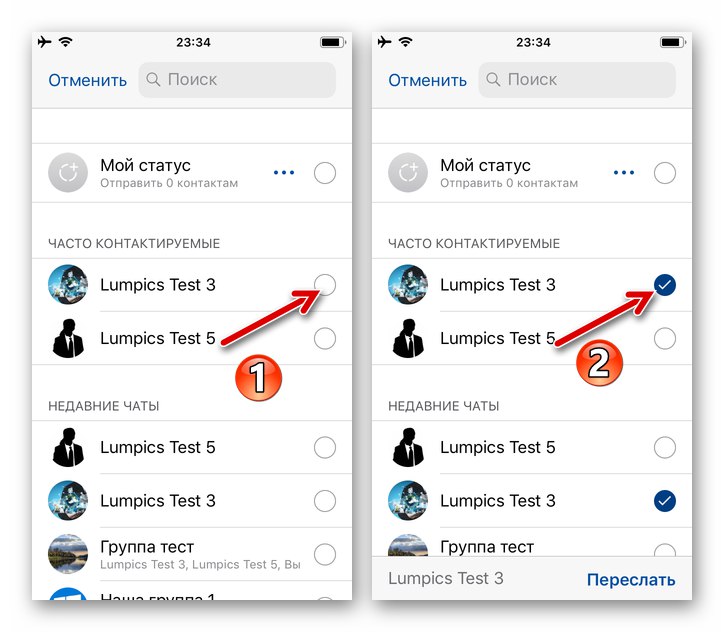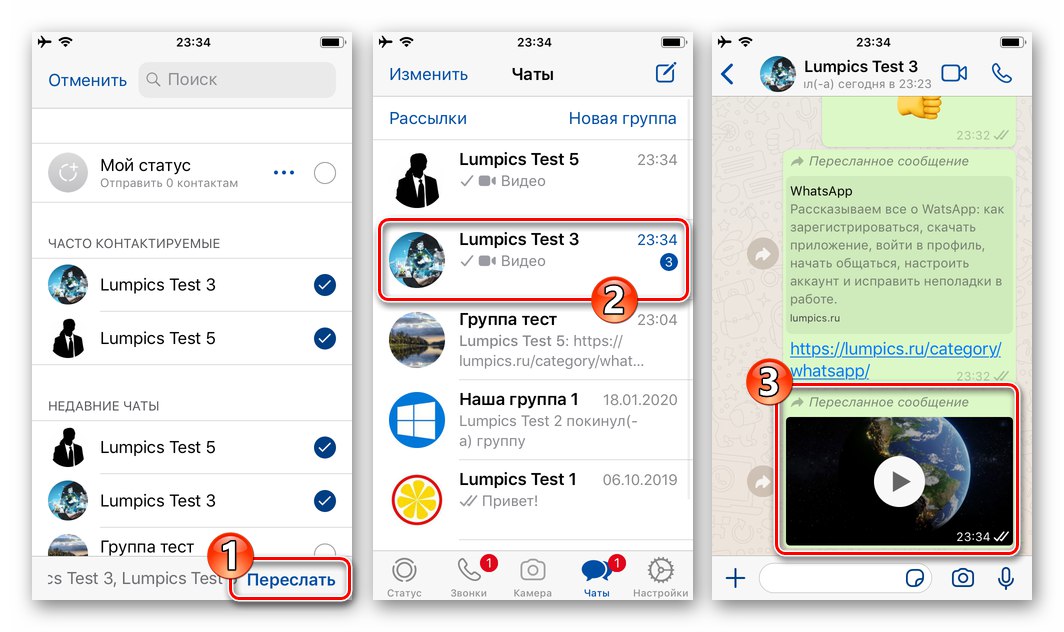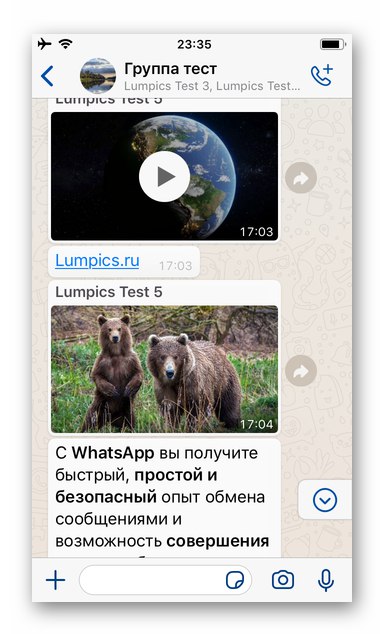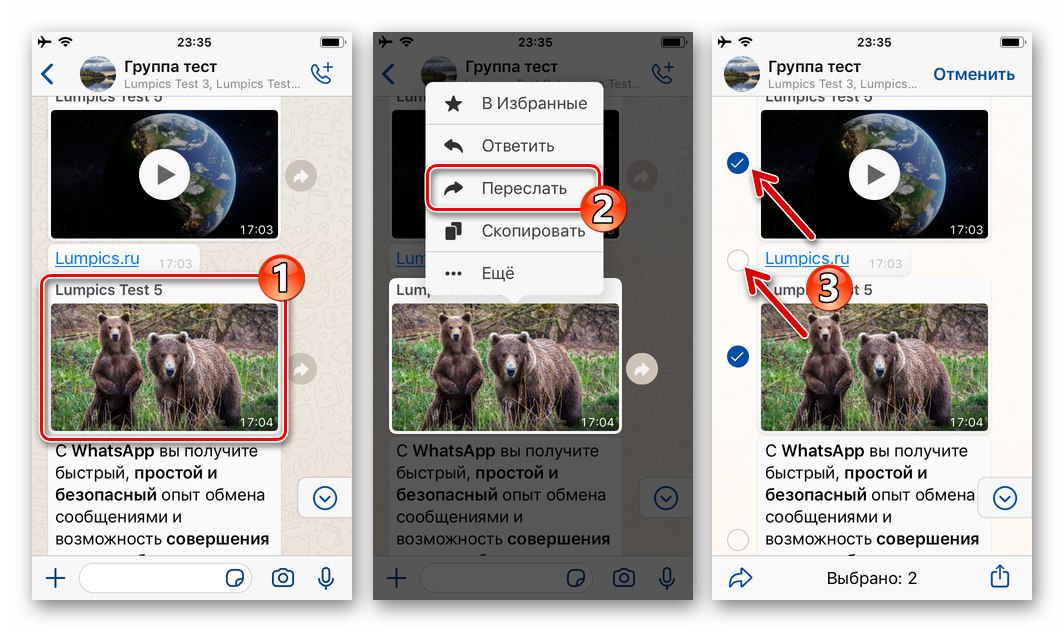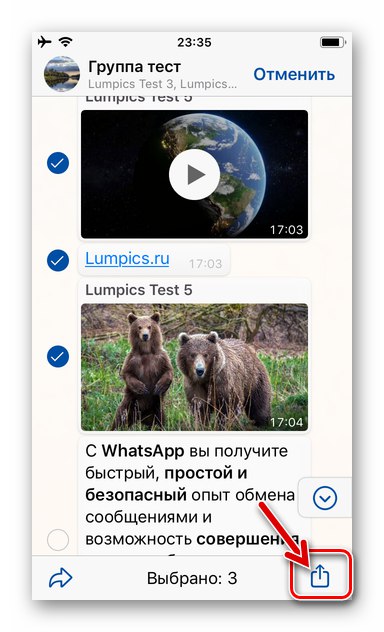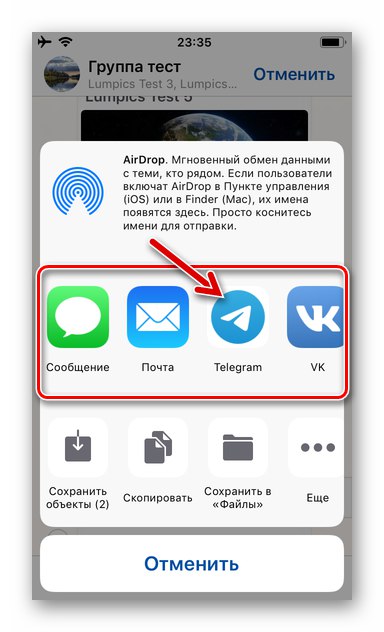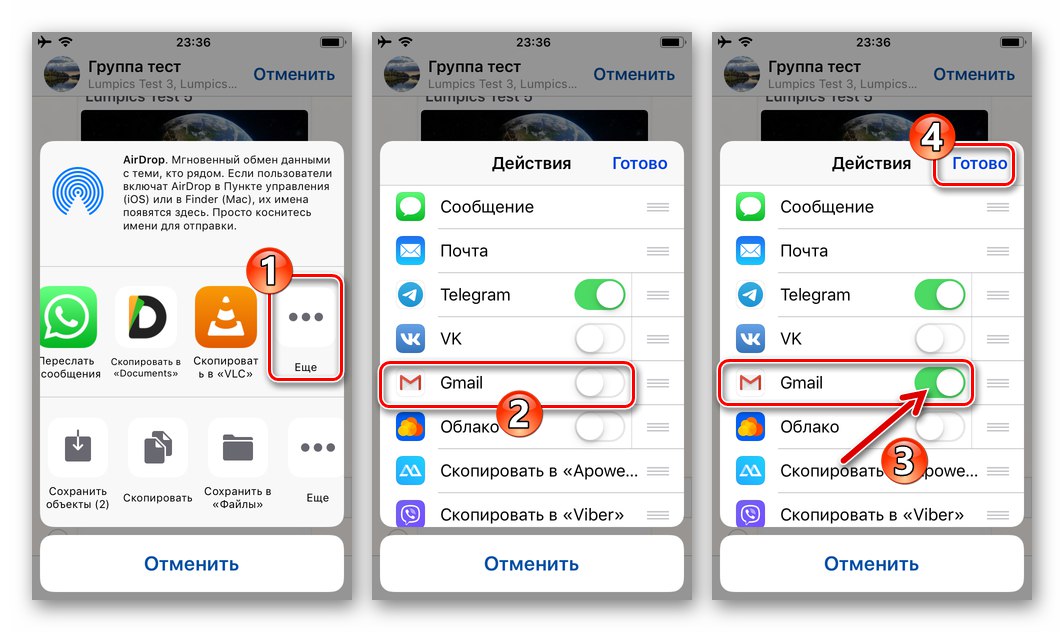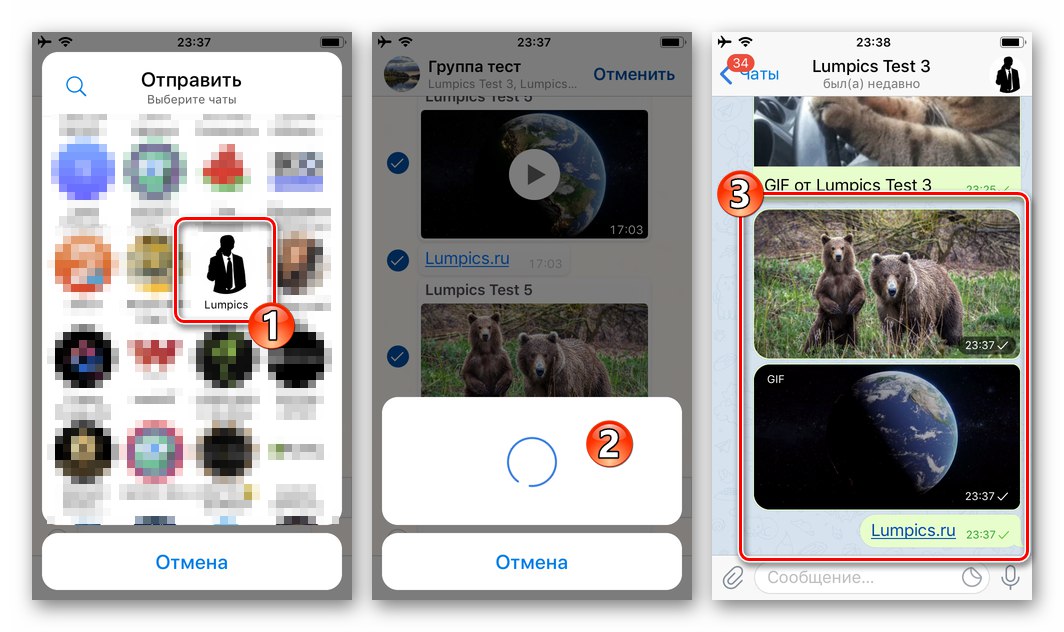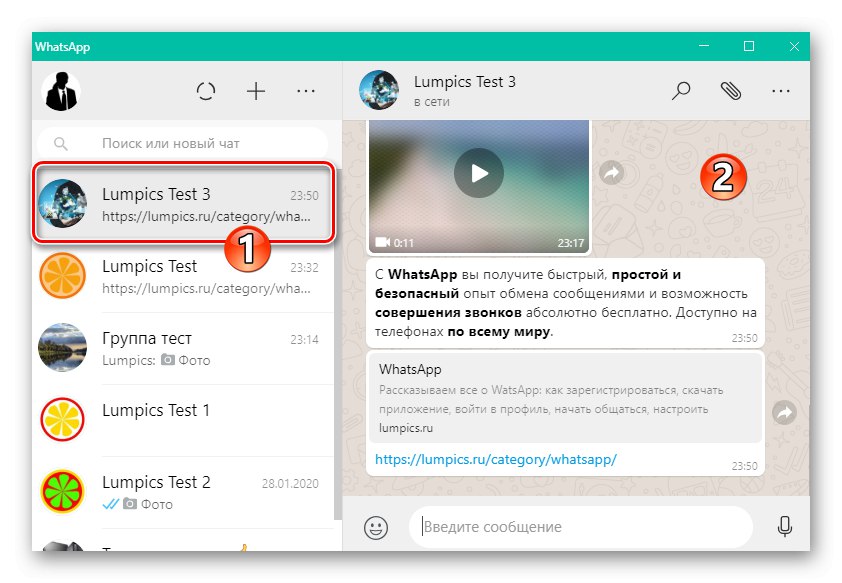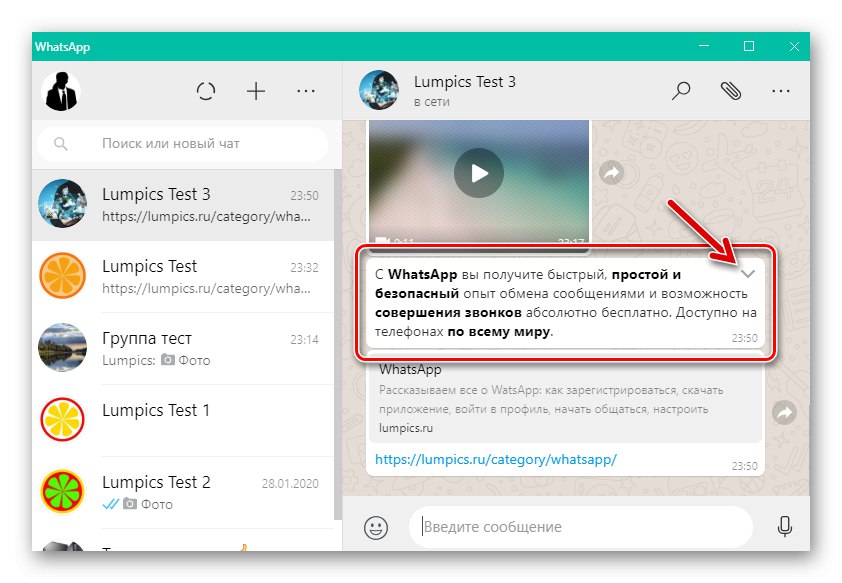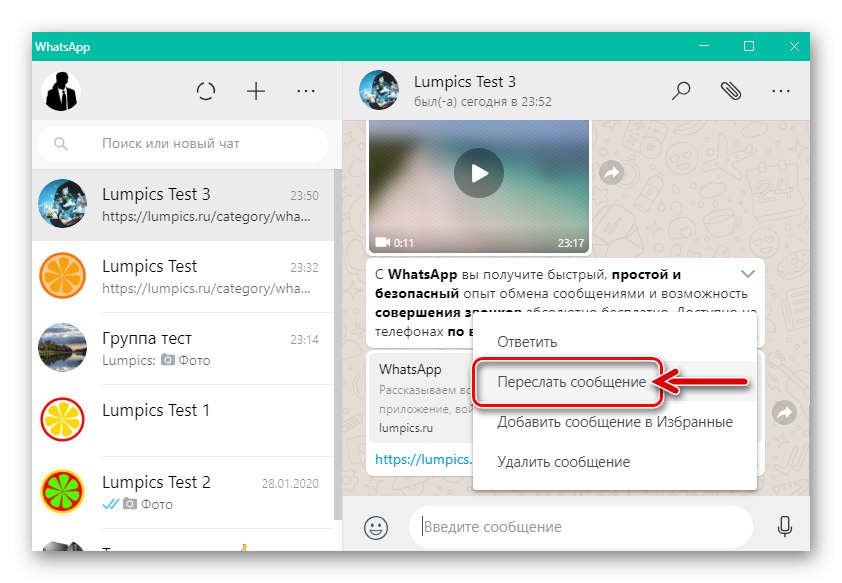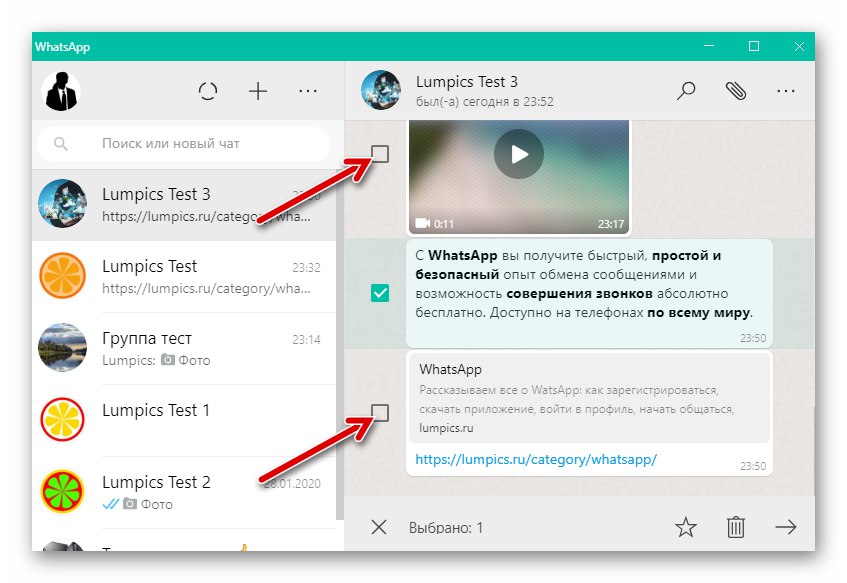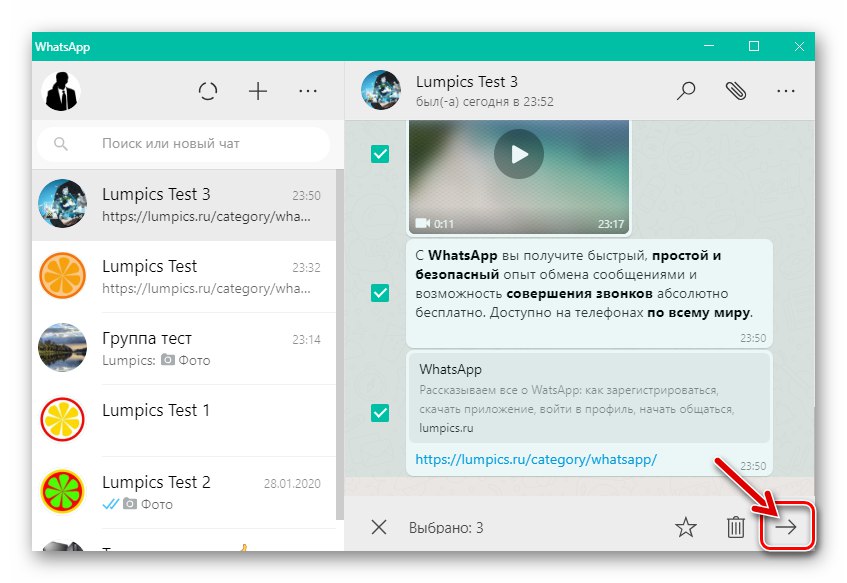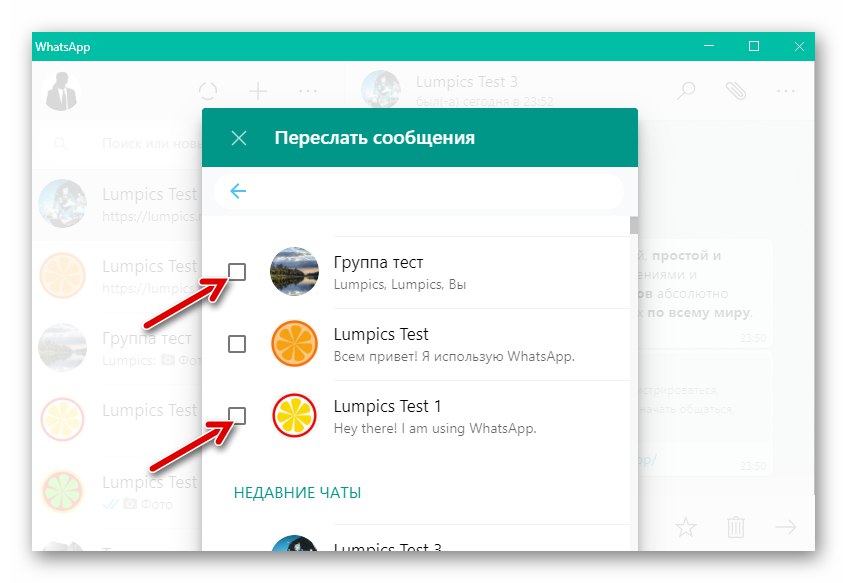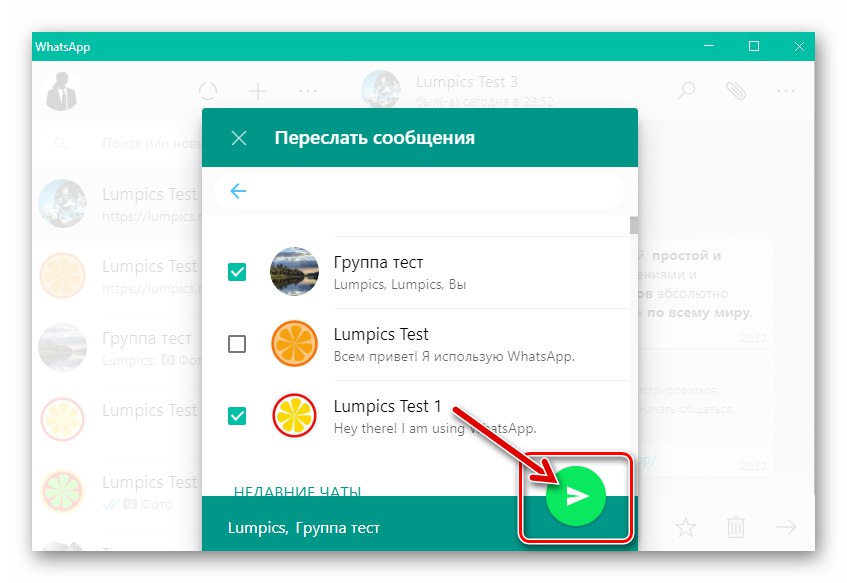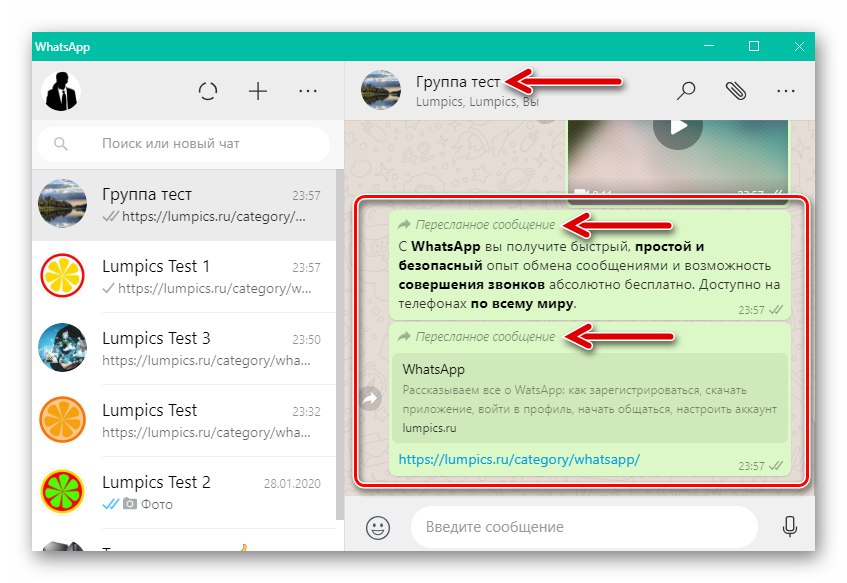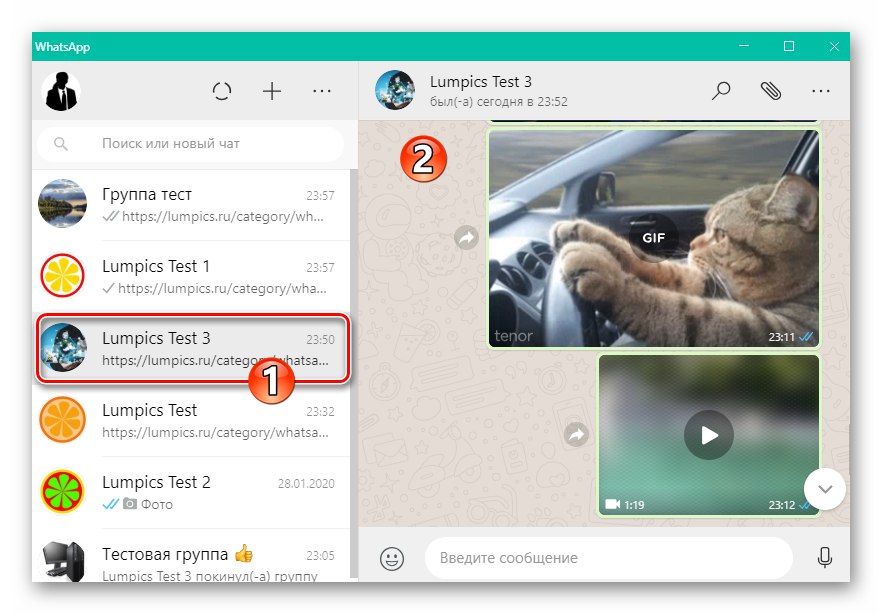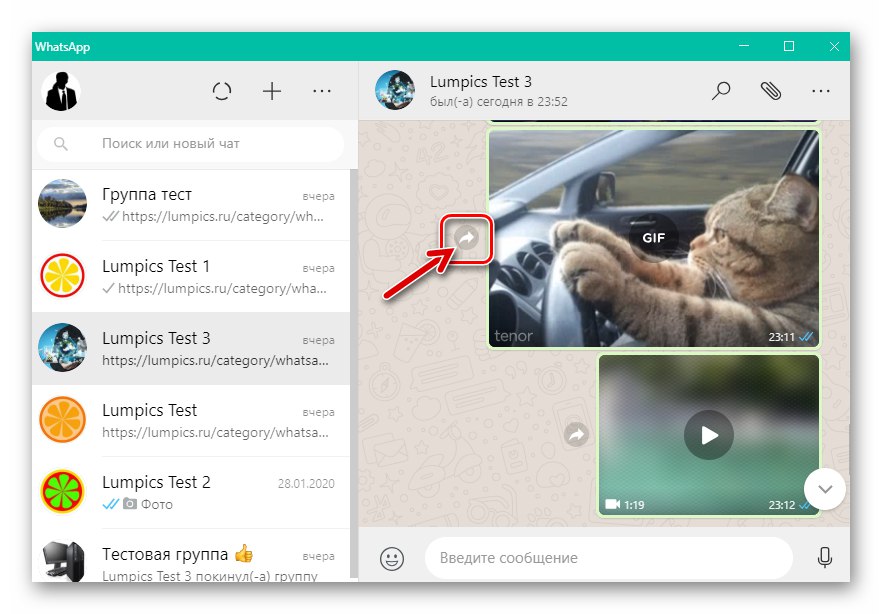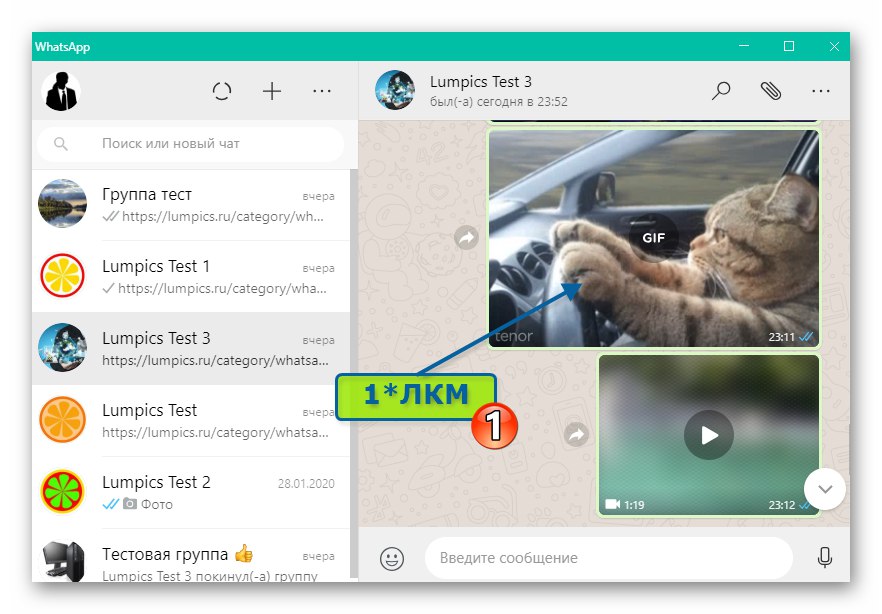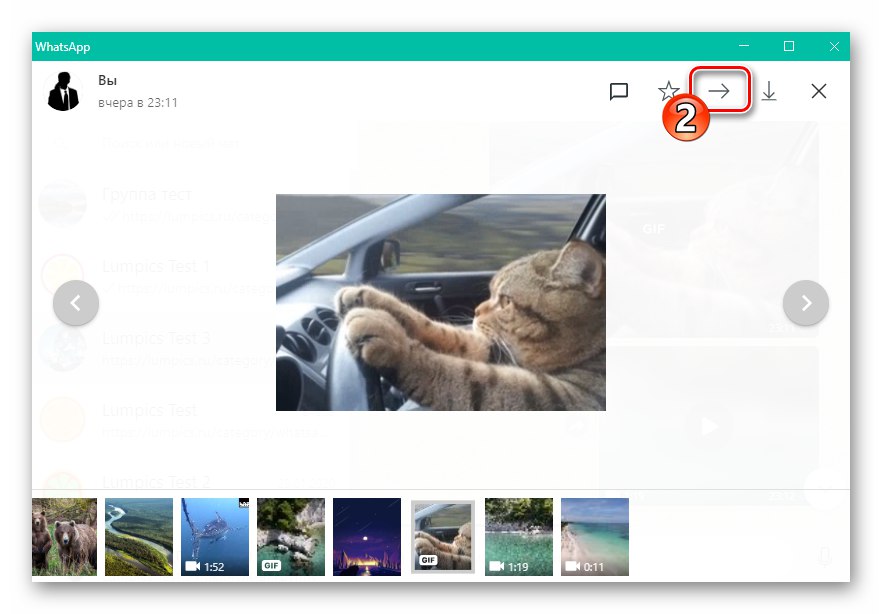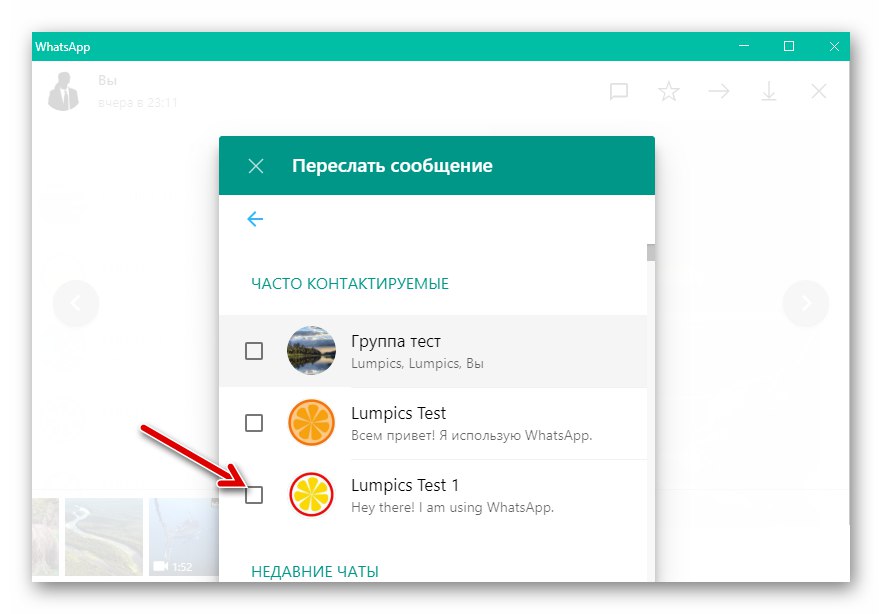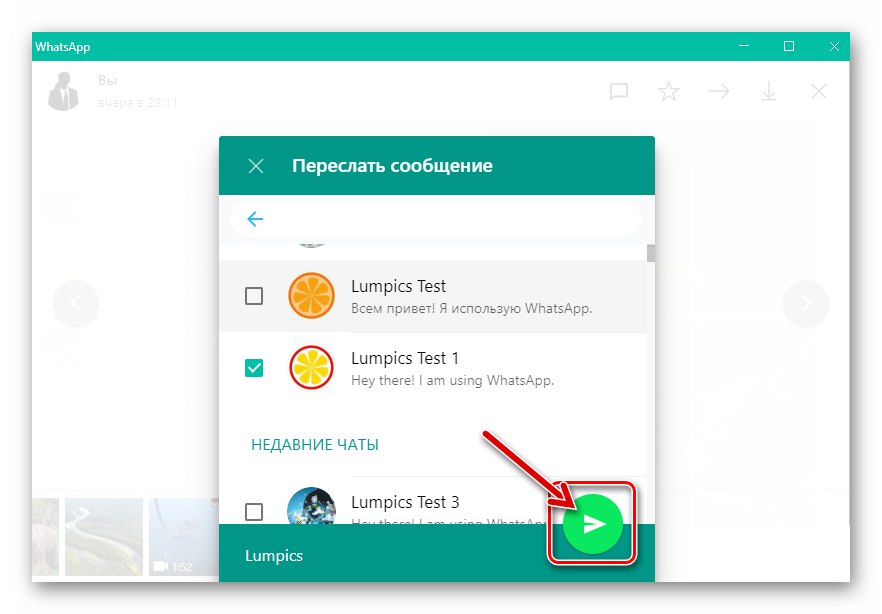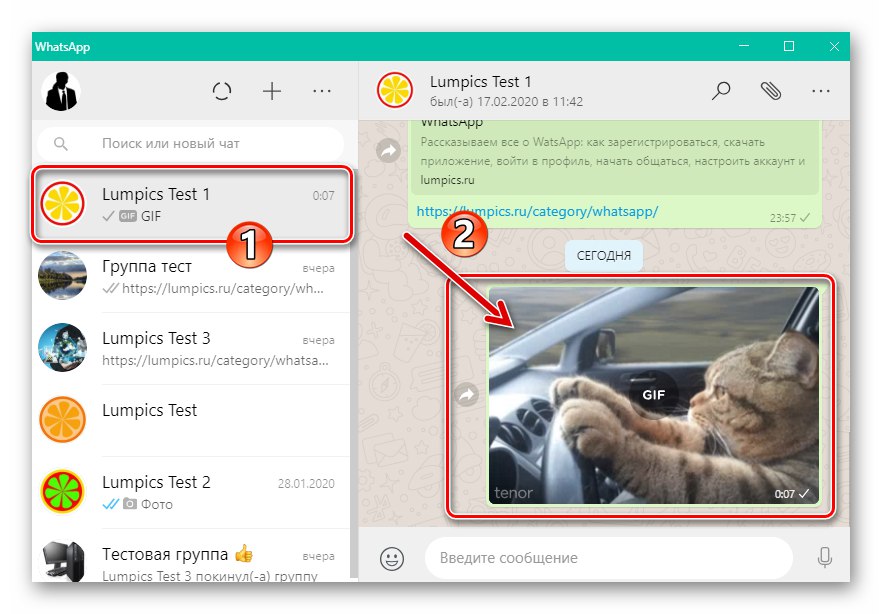Vsebina
Primeri, ko je uporabnik WhatsApp omejen na komunikacijo v enem posamezniku ali skupinskem klepetu, so zelo redki, kar pomeni, da prej ali slej lahko pride do želje ali potrebe po izmenjavi informacij, prejetih v sporočilu, s tretjimi osebami. Za tako distribucijo podatkov lahko uporabite njihovo kopiranje / lepljenje, prehod iz enega klepeta v drugega, vendar je veliko bolj priročno in učinkoviteje uporabljati posebno funkcijo, ki je na voljo v vseh različicah aplikacije - za Android, iOS in Windows.
Android
Uporabniki WhatsApp za Androidki morajo preusmeriti to ali ono sporočilo iz ene korespondence v drugo za izvajanje svojih načrtov, se lahko zatečejo k uporabi več tehnik. Edino, kar je treba upoštevati v večini primerov, je, da je treba podatke prejemnika posredovanih informacij vnesti vnaprej "Stiki" sel.
Preberite tudi: Dodajte stike v svoj imenik WhatsApp za Android
Metoda 1: Eden ali več elementov korespondence
Z vidika uporabnikov naprav Android je najbolj univerzalen način pošiljanja sporočil v WhatsAppu sledenje spodnjim navodilom.
- Odprite sel in pojdite na dialog (skupino), ki vsebuje sporočilo, ki ga želite prenesti na tretjo osebo (ali več).
![WhatsApp za Android - Posredovanje sporočil - Preklop na klepetni vir informacij]()
- Dolgo pritisnite na sporočilo, da ga označite. Če je treba poslati več naenkrat, po nastavitvi "osvetlitve" na prvem izmed njih izberite ostale s trakovi.
![WhatsApp za Android izberite eno ali več sporočil v klepetu, ki jih želite posredovati v drug pogovor]()
- V meniju orodij, ki se prikaže na vrhu zaslona, tapnite ukrivljen gumb s puščico v desno, da odprete zaslon. "Naprej ...".
![WhatsApp za Android gumb Naprej v meniju dejanj, ki velja za izbrana sporočila v klepetu]()
- Nadalje na odprtem seznamu klepetov, izvedenih prek selnika, in njegovih vnosov v imeniku izberite enega ali več prejemnikov posredovanega sporočila, s kratkimi dotiki nastavite oznake na svojih avatarjih.
![WhatsApp za Android izbor prejemnikov sporočil, posredovanih iz enega klepeta v drugega]()
- Ko končate z izbiro prejemnikov posredovanih sporočil, tapnite v spodnjem desnem kotu zaslona na okroglem zelenem gumbu s sliko papirnatega letala.
![WhatsApp za Android sproži posredovanje sporočil iz enega klepeta v druge klepete]()
- Počakajte nekaj časa, da se dostava podatkov konča, nato pa lahko s prejemnikom obiščete klepet in se prepričate, da so bili podatki uspešno poslani. Mimogrede, poslana sporočila v dialogih in skupinah se ustrezno podpišejo.
![WhatsApp za Android postopek posredovanja sporočil iz enega klepeta v drugega, preverjanje dostave]()
2. način: fotografija, video ali GIF
Če morate poslati eno sliko, GIF-animacijo, video ali glasovno sporočilo iz enega dialoga ali skupinskega klepeta drugemu, je to mogoče storiti na krajši način, kot to navaja zgoraj opisana tehnika v članku.
- Zaženite WhatsApp in odprite pogovor, ki vsebuje večpredstavnostno sporočilo, ki ga želite posredovati.
![WhatsApp za Android pojdite na klepet z vsebino, ki ga želite poslati v drug klepet]()
- Če pogledate ustvarjeno korespondenco, boste ugotovili, da je poleg območja vsakega sporočila, razen tistih, ki vsebujejo samo besedilo, gumb z zaokroženo puščico. To je klicatelj funkcije Naprej element vmesnika za sel - kliknite nanj.
![WhatsApp za Android gumb na zaslonu klepeta, ki sproži funkcijo Posreduj za fotografijo, video ali GIF]()
- Na prikazanem seznamu odprtih klepetov in vnosov v adresar WhatsApp izberite prejemnika posredovane vsebine. Kot pri zgornjem načinu posredovanja sporočil lahko tudi vi določite več uporabnikov, ki prejemajo informacije hkrati.
![WhatsApp za Android izbere prejemnike, ko pošilja video, fotografijo ali animacijo iz enega klepeta v drugega]()
- Po potrditvi potrditvenih polj ob imenih vseh predvidenih prejemnikov vsebine tapnite okrogli gumb v spodnjem desnem kotu "Pošlji".
![WhatsApp za Android gumb, ki sproži prenos fotografije, videoposnetka ali GIF-a v drug pogovor]()
- Kot rezultat izvedenih manipulacij bo sel takoj začel kopirati in prenašati iz ene korespondence v drugo (-e) medijske podatke, izbrane med izvajanjem 2. točke tega navodila.
Poleg tega lahko v primeru videa, animacije ali slike za dostop do zadevne funkcije prikličete celozaslonski predogled in nato kliknete gumb na vrhu zaslona, narejen v obliki puščice, usmerjene desno.
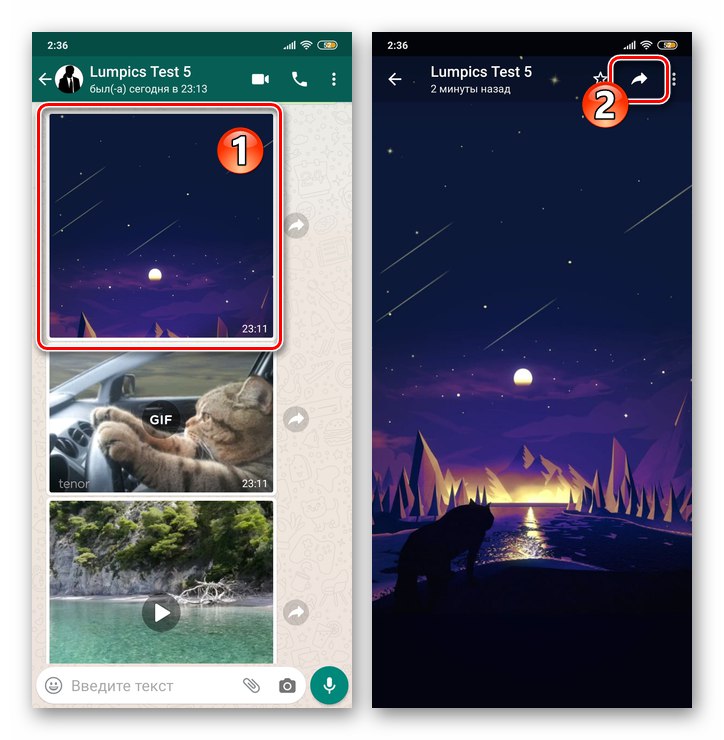
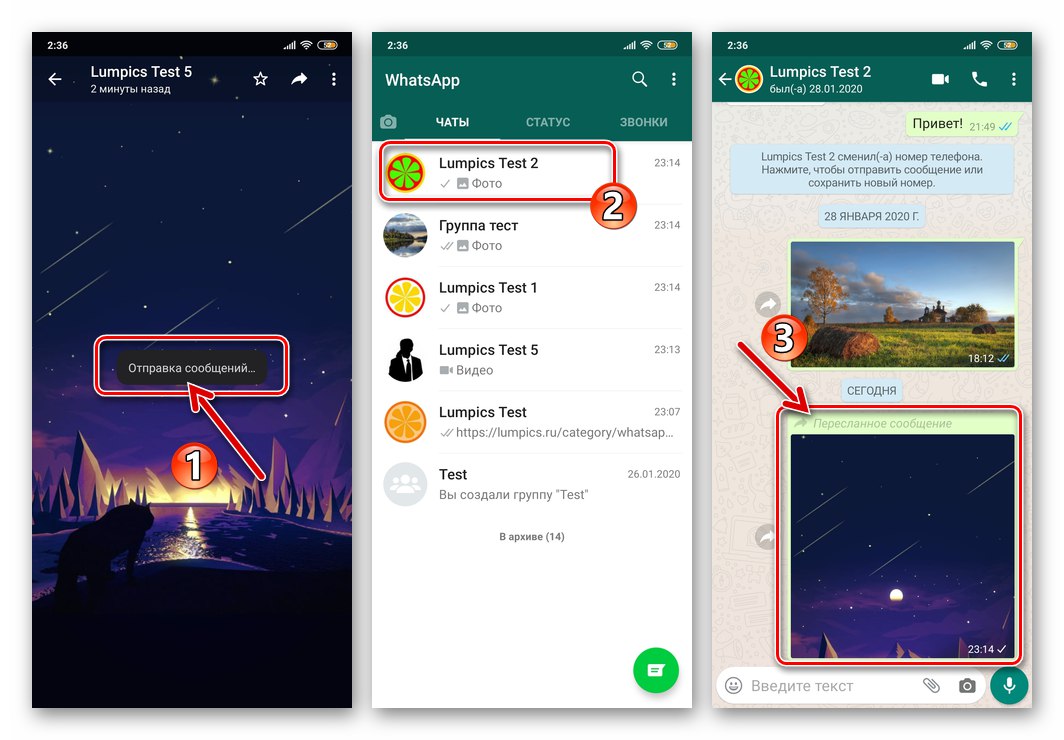
3. način: Skupna raba funkcije v Androidu
Glede na načine pošiljanja informacij, ki so na voljo uporabnikom WatsAp, bi bilo koristno spregovoriti o še eni priložnosti, ki je na voljo v tem sistemu. V napravi Android lahko datoteke, ki ste jih poslali in prejeli prek selnika, posredujete ne le drugemu udeležencu zadevne storitve, temveč tudi zunaj nje - prek katere koli aplikacije, ki deluje v okolju "zelenega robota" in je sposobna prenašati podatke po internetu. Za uresničitev te možnosti se uporablja funkcija, integrirana v mobilni OS. Deliti.
- Odprite klepet WhatsApp, ki vsebuje fotografijo, video, animacijo ali datoteko.
![WhatsApp za Android odpre sporočilo, ki vsebuje datoteko (fotografija, video, GIF) za pošiljanje iz sel v drugo storitev]()
- Dolgo pritisnite na območju sporočila datoteke, ki se pridobiva iz selnika, in ga izberite. Nadalje, če posredujete vsebino, ki ste jo prej poslali prek WhatsApp, pritisnite gumb menija, izveden v obliki treh navpično razporejenih pik, in na seznamu možnosti, ki se odpre, izberite element Deliti.
![WhatsApp za Android prenos vsebine, poslane prek sel]()
Ko morate preusmeriti sliko, animacijo ali video, prejete prek selnika, tapnite ikono Deliti v meniju orodij, ki se prikaže po izbiri vsebine na vrhu zaslona za klepet.
![WhatsApp za Android prenos vsebine, prejete prek messengerja iz messengerja]()
- Na plošči, prikazani na dnu zaslona "Pošlji prek ..." poiščite ikono aplikacije ali storitve, prek katere nameravate prenesti podatke, in jo kliknite. Sporočilo, ki ni WhatsApp, e-poštni odjemalec, socialno omrežje itd., Lahko deluje kot sredstvo za pošiljanje.
![WhatsApp za Android izberite kanal za posredovanje vsebine iz klepeta v sporočilu v meniju OS Share]()
Določite prejemnika in dokončajte pošiljanje vsebine s pomočjo zagnane aplikacije - konkretna dejanja tukaj bodo odvisna od sistema, izbranega za pošiljanje podatkov.
![WhatsApp za Android prenos vsebine iz klepeta zunaj sel]()
iOS
Če je treba podatke posredovati iz WhatsApp za iPhone uporabnik, ki ne sodeluje v korespondenci, ki jo vsebuje, ne sme uporabljati edine funkcije messengerja. Za svoje namene lahko uporabite enega od treh načinov posredovanja sporočil, vendar ne pozabite, da je v večini primerov treba vnašati podatke o prejemnikih v imenik naprave.
Preberite tudi: Dodajte stike v svoj imenik WhatsApp za iOS
Metoda 1: Eden ali več elementov korespondence
Prvi način posredovanja sporočil iz posameznih in skupinskih klepetov WhatsApp je mogoče učinkovito uporabljati v programu za sporočanje, ne glede na vrsto posredovanih informacij in število sporočil, kopiranih iz klepeta v klepet.
- V selniku odprite korespondenco, ki vsebuje sporočila, posredovana tretji osebi.
![WhatsApp za iPhone preklopite na klepet s sporočilom, ki ga posredujete v drugo korespondenco]()
- Dolgo pritisnite na sporočilo, da odprete meni z njim ustreznih dejanj in izberete element Naprej.
![WhatsApp za iPhone pokliče kontekstni meni klepetalnega sporočila, element Posreduj]()
- Če morate hkrati preusmeriti več elementov klepeta, jih izberite tako, da potrdite polja na levi strani sporočil z oznakami.
![WhatsApp za iPhone izberite več sporočil klepeta za posredovanje v drug pogovor]()
- Ko končate z izbiro sporočil, ki jih želite posredovati, tapnite ukrivljeni element vmesnika puščice v spodnjem levem kotu zaslona. Nato potrdite potrditvena polja na desni strani imen prejemnikov podatkov.
![WhatsApp za iPhone posredovanje sporočil iz enega klepeta v drugega - izberite prejemnike]()
- Za dokončanje postopka prenosa se dotaknite besedila, prikazanega v spodnjem desnem kotu zaslona. Naprej... Nato počakajte, da se dostava sporočil naslovnikom konča.
![WhatsApp za iPhone konča s posredovanjem sporočil iz enega pogovora v drugega]()
2. način: fotografija, video ali GIF
Če je predmet prenosa iz enega klepeta v drugega ena slika, video ali animacija za izvajanje načrta, lahko nadaljujete na krajši način, kot je predlagano zgoraj.
- Zaženite WhatsApp in odprite klepet, v katerem so medijski podatki, ki jih je treba poslati tretji osebi.
![WhatsApp za iPhone prenaša vsebino iz klepeta v klepet in odpre izvorno korespondenco]()
- Ob področjih sporočil so okrogli gumbi, ki vsebujejo fotografijo, video ali GIF animacijo Naprej s podobo ukrivljene puščice. Kliknite tak element vmesnika poleg predstavnostnega sporočila, ki je bilo posredovano drugemu klepetu.
![Element vmesnika WhatsApp za iPhone, ki na zaslonu klepeta pokliče funkcijo Posreduj]()
Poleg tega, če potrebujete predhodno oceno posredovane slike, videoposnetka ali animacije, jo lahko razširite na celozaslonski zaslon, tapnite kvadrat s puščico v spodnjem desnem kotu in izberite Naprej v meniju, ki se odpre.
![WhatsApp za iPhone pokliče funkcijo Posreduj na zaslonu pregledovalnika vsebin v polni velikosti v sporočilu]()
- Nato na seznamu razpoložljivih na zaslonu izberite prejemnika večpredstavnostnega sporočila ali na njem označite več prejemnikov.
![WhatsApp za iPhone izbira prejemnikov fotografije, videoposnetka ali GIF-a, poslanega iz klepeta]()
- Če želite dokončati pošiljanje kopije predstavnostne datoteke, kliknite povezavo v spodnjem desnem kotu Naprej.
![WhatsApp za iPhone zaključi prenos fotografij, videoposnetkov ali GIF-ov iz enega klepeta v drugega]()
3. način: Skupna raba funkcije v sistemu iOS
V nekaterih primerih je treba sporočila iz WhatsAppa posredovati zunaj storitve, na primer osebi, ki nima računa v tem sporočilu. Izvajanje takega postopka na iPhonu je lahko zelo hitro in preprosto, če uporabljate funkcijo, vgrajeno v iOS Deliti.
- Odprite dialog ali skupinski klepet, ki vsebuje sporočila, poslana iz programa za sporočanje v drugo storitev.
![WhatsApp za iPhone sporočilo z vsebino v klepetu, ki se posreduje zunaj sel]()
- Kliknite sporočilo in ne nehajte delovati, dokler se ne prikaže meni, v katerem izberite Naprej... Če je potrebno, označite sistemu, da bo posredovanih več sporočil, tako da potrdite polja na desni strani površin, ki jih zasedajo.
![WhatsApp za iPhone izbira sporočil za pošiljanje storitvam, ki niso messenger]()
- Kliknite gumb Deliti v spodnjem desnem kotu zaslona.
![Ikona WhatsApp for iPhone Share na zaslonu klepeta z označenimi sporočili]()
- Ko ste se pomaknili po številu programov in storitev, ki so na voljo za izvajanje prenosa podatkov, prikazanih na zaslonu, kliknite ikono tiste, ki lahko v vašem položaju pošlje podatke (e-pošta, razen WhatsApp messenger, socialno omrežje itd.).
![WhatsApp za iPhone je izbral storitev tretje osebe za posredovanje sporočil iz klepeta v sporočilu]()
Če je v iPhonu nameščen program, ki podpira prenos podatkov, vendar njegova ikona ni prikazana v meniju Deliti ios, kliknite nanjo "Več"... Nato na seznamu, ki se odpre, aktivirajte prikaz odjemalca zahtevane storitve in tapnite "Končano".
![WhatsApp za iPhone aktiviranje predstavitvenega programa v meniju Skupna raba iOS]()
- V odprtem programu določite prejemnika sporočila (ali več) iz WhatsApp in dokončajte prenos. Konkretna dejanja tukaj so odvisna od storitve, ki ste jo izbrali za kanal za prenos podatkov.
![WhatsApp za iPhone postopek posredovanja sporočil iz messengerja prek storitve tretjih oseb]()
Windows
Skozi WhatsApp za Windows posredovanje sporočil je možno samo znotraj selnika, to pomeni, da je prenos podatkov tukaj možen samo osebam, registriranim v obravnavanem sistemu. Operacija se izvede po enem od dveh načinov, odvisno od vrste kopiranih informacij in uporabniških nastavitev.
Metoda 1: Eden ali več elementov korespondence
- Odprite korespondenco, kjer se pojavijo podatki, ki jih je treba poslati tretji osebi.
![WhatsApp za Windows odpre pogovor, ki vsebuje sporočilo, posredovano v drug klepet]()
- Kazalec miške postavite na območje za posredovano sporočilo in kliknite element vmesnika, ki se prikaže v zgornjem desnem kotu in je oblikovan kot puščica navzdol.
![Element vmesnika WhatsApp za Windows, ki prikaže kontekstni meni sporočila]()
- V priročnem meniju kliknite na element "Posreduj sporočilo".
![Element WhatsApp for Windows Posreduj sporočilo v kontekstnem meniju sporočila]()
- Če želite hkrati poslati več sporočil, izberite tiste, ki jih potrebujete, tako da potrdite polja na desni strani sporočil.
![WhatsApp za Windows izbere več sporočil, posredovanih iz klepeta]()
- Po zaključku izbora sporočil kliknite puščico, usmerjeno v desno, ki se nahaja v spodnjem desnem kotu okna sel.
![Gumb WhatsApp za Windows posreduje sporočila v drug klepet]()
- Na prikazanem seznamu klepetov in stikov označite vse prejemnike posredovanih sporočil, tako da potrdite polja na desni strani njihovih imen.
![WhatsApp za Windows izbere prejemnike sporočil, posredovanih iz klepeta]()
- Po izbiri uporabnikov, ki prejmejo informacije, kliknite zeleni okrogli gumb s sliko papirne ravnine.
![WhatsApp za Windows sproži posredovanje sporočil klepeta izbranim stikom v sporočilu]()
- Počakajte malo, da bodo posredovana sporočila poslana njihovim prejemnikom v sporočilu.
![WhatsApp za Windows je končal posredovanje sporočil iz enega klepeta v drugega]()
2. način: fotografija, video ali GIF
- Zaženite WhatsApp in pojdite na posamezni ali skupinski klepet, od koder boste poslali podatke.
![WhatsApp za Windows preklopi na klepet z vsebino, ki se pošlje prek selnika]()
- V korespondenci so puščični gumbi ob vsakem sporočilu, ki vsebuje sliko, video ali GIF animacijo. Ti elementi vmesnika so namenjeni klicanju funkcije Naprej - kliknite tisto, ki se nahaja poleg območja, ki ga zaseda predogled preusmerjene vsebine.
![WhatsApp za Windows prenese sliko, video ali animacijo v drug klepet]()
Druga metoda za klic opcije Naprej za sliko, video ali animacijo, ki je na voljo v klepetu, kliknite njeno sličico v korespondenci, da dobite dostop do pogleda v polni velikosti
![WhatsApp za Windows preklopi na pogled vsebine v polni velikosti]()
in nato kliknite puščico desno v vrstici orodij, prikazanih na vrhu okna.
![WhatsApp za Windows Posreduj na drug gumb za klepet v pregledovalniku vsebine v polni velikosti]()
- V odprtem oknu "Posreduj sporočilo" izberite enega ali več naslovnikov fotografij, videoposnetkov ali slik GIF
![WhatsApp za Windows prenos vsebine iz enega klepeta v drugega - izberite prejemnika]()
in nato kliknite na gumb "Pošlji".
![WhatsApp za Windows sproži posredovanje vsebine iz enega pogovora v drugega]()
- Rezultat izvedene operacije lahko ocenite skoraj takoj - za to odprite korespondenco s prejemnikom kopije posredovane vsebine.
![WhatsApp za Windows je končal prenos vsebine iz enega klepeta v drugega]()
Kot vidite, ni tako težko prenesti informacij iz klepeta WhatsApp tretjim osebam, vendar morate upoštevati vrsto posredovanih podatkov in posebnosti delovanja operacijskega sistema, v katerem deluje vaš messenger.